Správce
Zobrazení správce
Správce se ve výchozím nastavení objeví na pravé straně obrazovky. Pro jeho ukázání nebo skrytí:
- V hlavní nabídce vyberte Pohled a zaškrtněte nebo zrušte zaškrtnutí Správce; nebo použijte klávesovou zkratku F8 (macOS: fn+F8).
Pro zrušení ukotvení panelu Správce:
-
Klepněte na znak dvou proti sobě ležících krokví nebo dvakrát klepněte na horní proužek panelu.

Pro znovupřipojení panelu opět dvakrát klepněte na horní proužek. Podívejte se také na: Postranní panely.
Účel správce
Když v okně s notovým zápisem vyberete předmět, jeho vlastnosti jsou automaticky zobrazeny ve správci, kde je lze upravovat. Také je možné vybrat více prvků a upravovat je současně — za předpokladu že jsou téhož druhu. Pokud jsou ovšem vybrané předměty různých druhů, potom jste ve správci omezeni výhradně na upravení barvy, viditelnosti a automatického umístění.
Tlačítka pro obnovení výchozího nastavení stylu a pro nastavení stylu
Když vyberte předmět v notovém zápisu, jsou na pravé straně správce zřetelně vidět dva typy tlačítek:
-
Obnovit výchozí nastavení stylu:
 . Toto tlačítko stiskněte pro obnovení určité vlastnosti na výchozí hodnotu — například tu ukázanou v nabídka stylu.
. Toto tlačítko stiskněte pro obnovení určité vlastnosti na výchozí hodnotu — například tu ukázanou v nabídka stylu. -
Nastavit jako styl:
 . Toto tlačítko stiskněte pro udělání hodnoty určité vlastnosti novou výchozí hodnotou pro styl. Tím se zaktualizuje nabídka stylu a všechny ostatní předměty řízené tím stylem.
. Toto tlačítko stiskněte pro udělání hodnoty určité vlastnosti novou výchozí hodnotou pro styl. Tím se zaktualizuje nabídka stylu a všechny ostatní předměty řízené tím stylem.
Poznámka: Styly můžete upravovat i přímo v nabídce stylu.
Skupiny správce
Vlastnosti jsou vhodně uvedeny v seznamu pod skupinami ve správci. Skupiny rozpoznat podle tučného písma. Když například vyberete taktovou čáru, uvidíte ve správci nahoře zobrazeno následující:
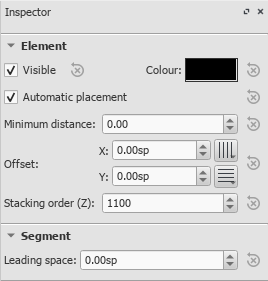
Na podrobnosti k různým skupinám a jejich vlastnostem se podívejte níže:
Prvek
Všechny prvky v notovém zápisu — vyjma rámečků, zalomení a vymezovačů — zobrazí ve správci, když jsou vybrány, tuto skupinu. Volby jsou následující:
-
Viditelný: Zrušení zaškrtnutí u tohoto okénka učiní vybrané prvky neviditelnými; jinak použijte klávesovou zkratku V (přepnout). Neviditelné prvky se neobjevují v notách, když jsou tištěny nebo vyvedeny jako PDF nebo obrázek. Pokud budete chtít, aby zůstaly na obrazovce v okně s dokumentem, ujistěte se, že je vybrána volba "Ukázat neviditelné" v Pohled → Ukázat neviditelné. Neviditelné prvky potom budou zbarveny světle šedě.
-
Barva: Klepnutí na obdélník otevře dialog pro "výběr barvy". Upravte barvu a neprůhlednost vybraných prvků.
-
Automatické umístění: Podívejte se na automatické umístění.
-
Nejmenší odstup: Nejmenší odstup od jiných prvků, když je povoleno automatické umístění.
-
Posun/Y: Umožňuje umístit vybrané prvky přesně (v jednotkách mezery). Kladné číslo prvky posune doprava nebo dolů; záporné číslo prvky posune doleva nebo nahoru. Jsou poskytována i tlačítka pro přichytávání k mřížce.
-
Pořadí vrstvy (Z): podívejte se na automatické umístění: pořadí vrstvy
Skupina prvku
Tato skupina je zobrazena, jen když máte vybránu směsici různých druhů prvků, a umožňuje upravovat pouze barvu, viditelnost a automatické umístění.
Segment
- Místo vlevo: Použijte na zvětšení nebo zmenšení prostoru před prvkem. Ovlivní také všechny přiřazené slabiky textu písně.
Akord
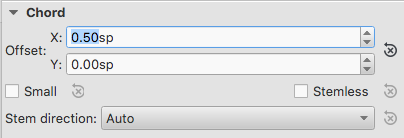
- Posun X/Y: Toto změní polohu každé noty ve stejném hlasu, jako je vybraná nota(noty). Pokud chcete dělat změny v poloze pouze jedné noty v akordu, potom použijte skupinu prvek.
- Malá: Udělat notové hlavičky a nožičku malými.
- Bez nožičky: Udělat akord bez nožičky.
- Směr nožičky: Volba pro automaticky, nahoru nebo dolů.
Nota
Tato skupina umožňuje provádět změny vybraných not (ale co se týče polohy noty — podívejte se na prvek). Obsahuje následující vlastnosti:
- Malá: Udělat notovou hlavičku menší (poměrnou velikost malých not můžete stanovit ve: Formát → Styl… → Velikosti…).
- Skupina hlaviček: Podívejte se na skupiny notových hlaviček.
- Hodnota hlavičky: Podívejte se na hodnoty notových hlaviček.
- Převrácení hlavičky: Umístit notovou hlavičku nalevo nebo napravo od nožičky (výchozí je "Automaticky").
- Přilepit k lince: Když je zaškrtnuto, nota je připevněna k horní lince běžné pětilinkové osnovy.
- Linka: Kladné číslo posune "pevnou" notu dolů; záporné číslo ji posune nahoru.
- Přehrávat: Zrušení zaškrtnutí tohoto okénka notu ztiší.
- Ladění: Upravit ladění noty k nejbližšímu centu.
- Typ velocity: Nastaví velocity MIDI not přímo. Vyberte jednu ze dvou voleb:
- Posun: Udělat hodnotu ukázanou v "Velocity" poměrnou k předchozímu dynamickému značení.
- Uživatel: Udělat hodnotu ukázanou v "Velocity" absolutní (to jest: MIDI velocity je nedotčena dynamickým značením).
- Velocity: Nastavit velocity MIDI podle volby zobrazené v "typu velocity".
Vybrat
Tato skupina vypadá odlišně podle toho, jaký provedete výběr:
- Pokud vyberete notovou hlavičku, skupina "Vybrat" zobrazí tlačítka, která vám umožní snadné přepnutí výběru na nožičku, trámec, háček, tečku u noty (nebo tečky) nebo číslo nepravidelné rytmické skupiny spojené s notovou hlavičkou (viz obrázek níže).
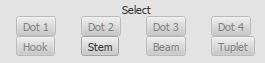
- Pokud vyberete rozsah taktů, skupina "Vybrat" umožní vybrat buď všechny noty, ozdobné noty, nebo pomlky.
Trámec
Tento oddíl se ve správci zobrazí, když vyberete jednu nebo více not trámců. Umožní provádění jemných úprav polohy a úhlu trámce, a dále změnu not v trámci.
Klíč
Tento oddíl se objeví, když vyberete klíč: zaškrtávací políčko umožňuje zapnutí a vypnutí předcházejícího upozornění na změnu klíče.
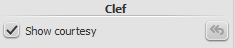
Artikulace
Tato skupina se objeví, když vyberet artikulaci nebo ozdobu. Jsou dostupné následující volby:
- Směr: Zda značka míří nahoru nebo dolů: použitelné jen na určité značky.
- Ukotvení: Svislé umístění značky:
- Přehrávat: Zapnout/Vypnout přehrávání.
- Protáhnutí času: použitelné jen na koruny. Umožňuje v přehrávání měnit délku odmlky.
- Styl ozdoby: Volba výchozího nebo barokního přehrávání.
Hmatový diagram
Podívejte se na hmatové diagramy.
Linka
Tato skupina je zobrazena, když je vybrána linka. Zde můžete nastavit různé obecné vlastnosti.
- Viditelná: Skrýt nebo zobrazit jen linku: veškerý text zůstává viditelný.
- Povolit šikmou linku: Výchozí je vodorovná (nezaškrtnuto). Zaškrtněte, pokud chcete linku upravit a vytvořit sklon.
- Barva linky/Tloušťka linky/Styl linky: Nastavit různé vlastnosti linky.
Podrobnosti textové linky
Tato skupina je zobrazena, když je vybrána linka. Umožňuje nastavit znění linky, upravit vlastnosti textu, nastavit háčky linky a zarovnat text s ohledem na linku.
- Háček na začátku / Výška: At the beginning of the line, specify None, 90° (vertical), 45° (angled), or 90° centered; set hook length.
-
Háček na konci / Výška: Ditto for the very end of the line.
-
Text na začátku / Text uprostřed / Text na konci: Odkazuje se na text na samém začátku linky; na začátku kterékoli navazující linky; nebo na konci úplně poslední linky. Všechny mají tytéž následující vlastnosti:
- Text: Vytvořit nebo upravit text spojený s linkou.
- Rodina písma / Velikost / Styl: Nastavit vlastnosti textu, a/nebo upravit styl textu linky.
- Zarovnání: nastavit vodorovné a svislé zarovnání textu s ohledem na linku.
- Umístění: Umístit text na (nad/pod), nebo nalevo od linky.
- Posun X / Y: Upravit posuny x a y pro přesné umístění.
Dialogy vlastností
Některé typy předmětů mají dosatečné vlastnosti. tyto jsou přístupny skrze klepnutí pravým tlačítkem myši na předmět nebo vybráním volby "vlastnosti ..." v související nabídce. Nastavení dostupná v těchto dialozích jsou popsána v popisu typu předmětu v notaci nebo v pokročilých tématech.
Podívejte se na:
* Artikulace a ozdoby
* Taktová označení
* Text notové osnovy a systému
* Operace s takty
* Vlastnosti notové osnovy/partu